L'une des fonctions les plus utilisées sur Apple TV, depuis sa première version commercialisée, est celle relative à Duplication d'écran iPhone et iPad. En effet, plusieurs fois, tant pour le travail que pour le divertissement, il est nécessaire de partager les écrans de votre appareil iOS avec plusieurs personnes et pour ce faire, rien n'est plus confortable qu'un grand écran comme celui des projecteurs ou des téléviseurs.
Aujourd'hui, nous allons voir comment dupliquer l'écran de l'iPhone et de l'iPad sur Apple TV, mais d'abord, assurez-vous d'avoir un appareil mobile ou une tablette de la société Cupertino, le coffret TV dont nous avons beaucoup parlé et, bien sûr, un téléviseur ou un projecteur qui y est connecté.
Activer AirPlay sur iPhone et iPad
Les actions préalables à effectuer pour effectuer la duplication se limitent à vérifier la connexion à un réseau domestique. L'iPhone (ou l'iPad) et l'Apple TV doivent en fait s'avérer connecté à la même ligne Wi-Fisinon, la fonction AirPlay ne parviendra pas à établir une connexion entre les deux produits. Une fois cela fait, il ne reste plus qu'à suivez la procédure que vous trouverez ci-dessous.
- Ouvrez le centre de contrôle sur iPhone ou iPad (sur iPhone X ou version ultérieure et sur iPad avec iOS 12 ou version ultérieure, vous devrez faire glisser votre doigt du coin supérieur droit vers le bas, sur tous les autres modèles ou logiciels, vous devrez faire glisser le doigt depuis de bas en haut en partant du bord)
- cliquez "Dupliquer l'écran"
- Sélectionnez le nom Apple TV et, si vous y êtes invité, entrez le code qui apparaît sur le téléviseur
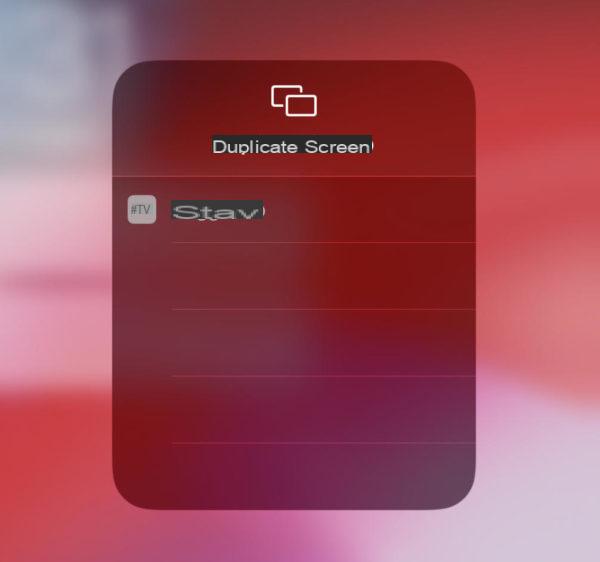
Evidemment, pour annuler la duplication il faudra effectuer les mêmes opérations et conclure le tout avec "Arrêtez de dupliquer". Pour plus de confidentialité, nous vous recommandons d'activer le mode "Ne pas déranger" lorsque vous êtes connecté, pour éviter d'afficher les notifications entrantes à tout le monde.
Des doutes ou des problèmes ? Nous vous aidons
Si vous souhaitez rester à jour, abonnez-vous à notre chaîne Telegram et suivez-nous sur Instagram. Si vous souhaitez recevoir de l'aide pour toute question ou problème, rejoignez notre communauté Facebook.


























